如何在 Gmail 中建立多個簽名
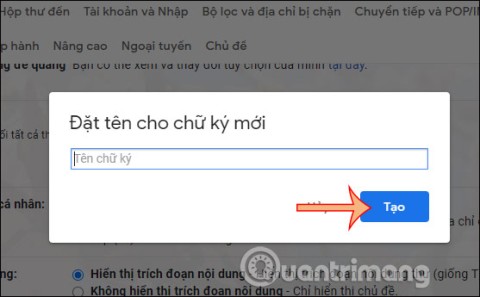
在 Gmail 上建立多個簽名是 Gmail 的多重簽名功能,可協助使用者建立許多不同的簽名樣式,而無需使用額外的支援實用程式。
Gmail簽名是每封電子郵件末尾的重要且必要的內容,以便雙方可以輕鬆交換資訊並更方便地相互溝通。 Gmail簽名內容一般插入電話號碼、網站、Gmail圖片簽名等或任意的聯絡人內容。
若要在 Gmail 上建立簽名,您可以使用 Gmail 上提供的簽名產生器或使用其他外部簽名建立工具。建立完成後,發送郵件時簽名內容會自動顯示在郵件內文的底部。以下的文章將指導讀者如何在 Gmail 上建立簽名。
步驟1:
使用者造訪他們的 Gmail 帳戶,然後點擊齒輪圖示並選擇「設定」。
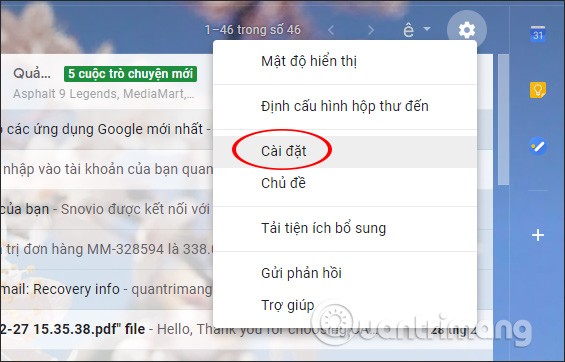
第 2 步:
在常規設定群組中,我們將內容拖曳到簽名部分,並勾選使用簽名部分。
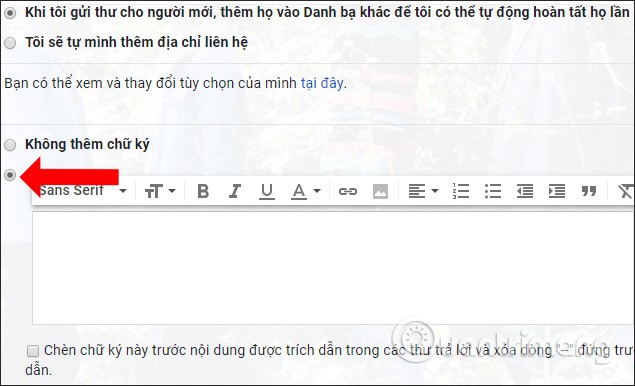
步驟3:
接下來,在下面的白色框中,使用者可以選擇在 Gmail 上使用簽名設計。每個圖示都有不同的功能。
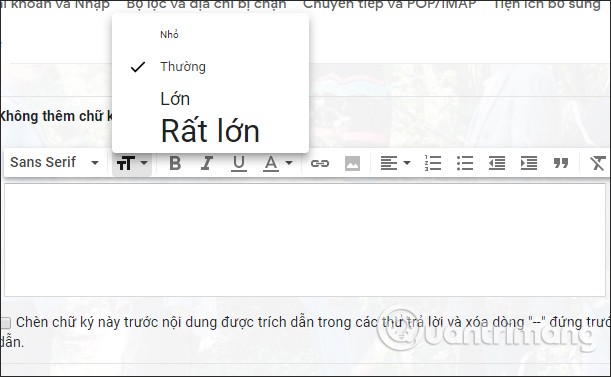
步驟3:
使用者輸入想要在郵件內文中顯示的簽名內容。通常,簽名將包括電話號碼、其他聯絡電子郵件地址(如果有)、網站地址、Facebook 和 Twitter(如果有)。如果插入要聯繫的網站鏈接,則應通過圖像插入,然後分配鏈接以使簽名更短,從而創造出更專業、更美觀的外觀。
點擊圖像圖標即可插入聯絡人圖標,例如 Facebook、Gmail 等…
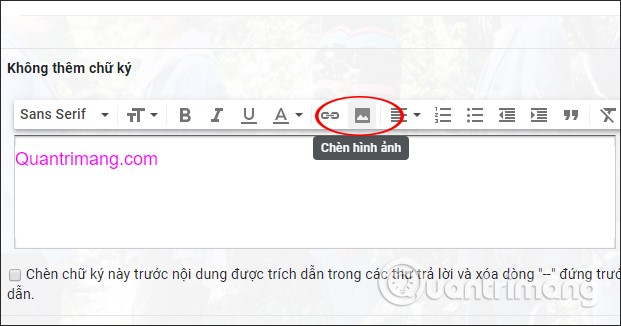
步驟4:
顯示一個方塊來插入圖像 URL。 Gmail 透過影像 URL 自動偵測影像。若要透過 URL 顯示圖像,請按下下方的選擇按鈕。
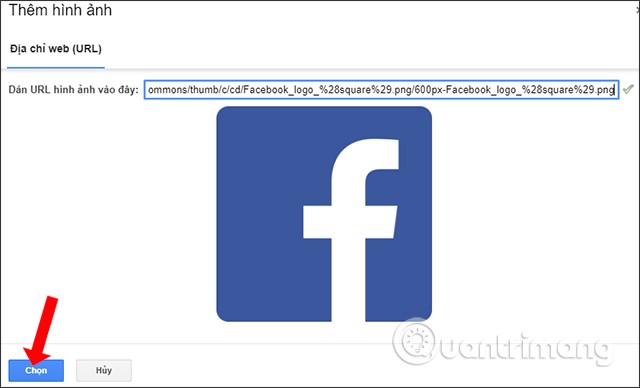
一旦圖像顯示在簽名部分介面中,我們就可以調整其大小。如果圖像很大,您應該將其縮小到較小的尺寸以適合內容框架。
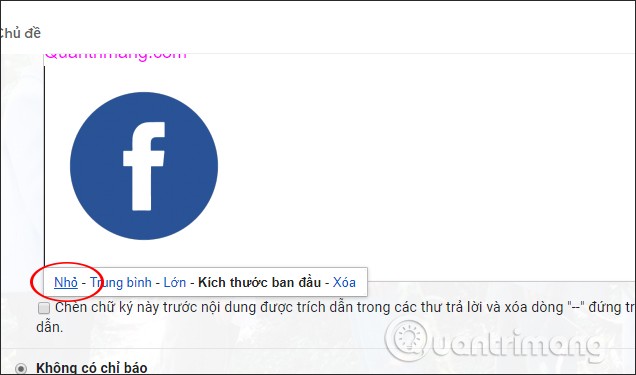
步驟5:
若要將聯絡人連結插入圖像,請反白顯示圖像並點擊連結圖示。
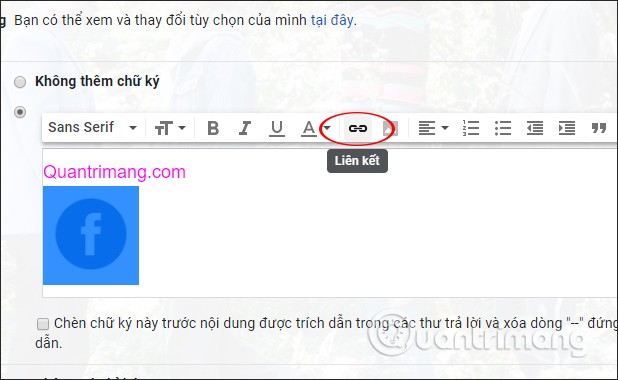
此時圖片暫時附加到URL位址/了,點選變更可以再次編輯連結。
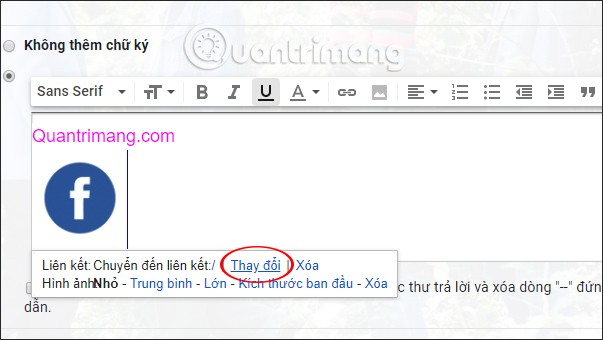
在編輯連結框中,輸入網站網址,以便當電子郵件收件人點擊圖像時,他們將直接進入該網站。如果您使用指派給電子郵件圖示的電子郵件地址,請檢查電子郵件地址。按一下“確定”儲存。我們繼續對插入剩餘圖像的連結執行類似的操作。
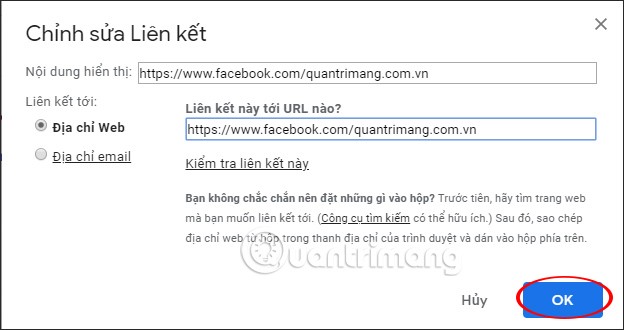
接下來,您繼續編輯簽名內容,以建立更專業的簽名。

步驟6:
最後,點擊下面的「儲存變更」按鈕,儲存 Gmail 的簽名。
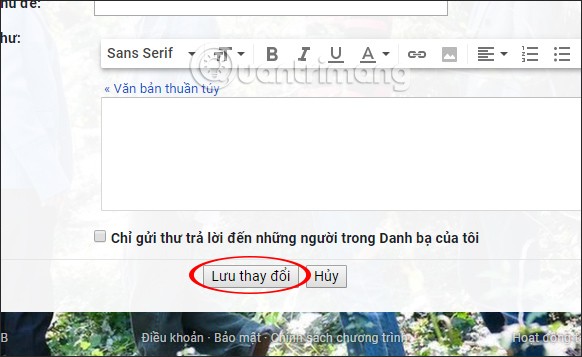
發送電子郵件時的結果始終顯示撰寫的簽名內容,如下所示。可以在正在撰寫的電子郵件中直接刪除或編輯簽名內容。
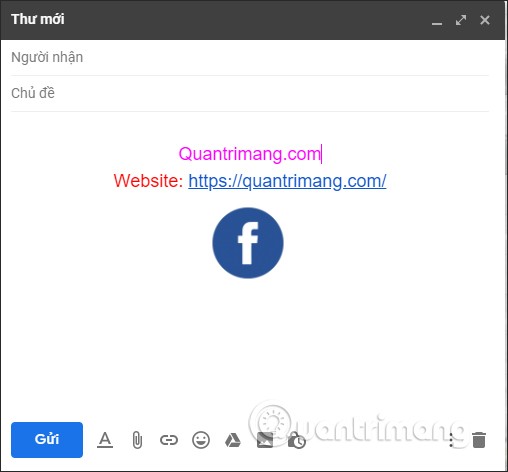
現在有許多工具支援建立 Gmail 簽章或其他電子郵件服務,比手動 Gmail 簽章產生器提供更多新增資訊的選項。
https://www.hubspot.com/email-signature-generatorHubSpot 電子郵件簽名產生器有助於建立強大的電子郵件簽名,以提高您的 HubSpot 電子郵件活動的回應率。使用專業設計和無限自訂功能,在幾分鐘內為您的 HubSpot 帳戶建立電子郵件簽名。
此電子郵件簽章產生器的優點包括:
步驟1:
使用者造訪上述網站並點擊「建立您的免費電子郵件簽名」按鈕。
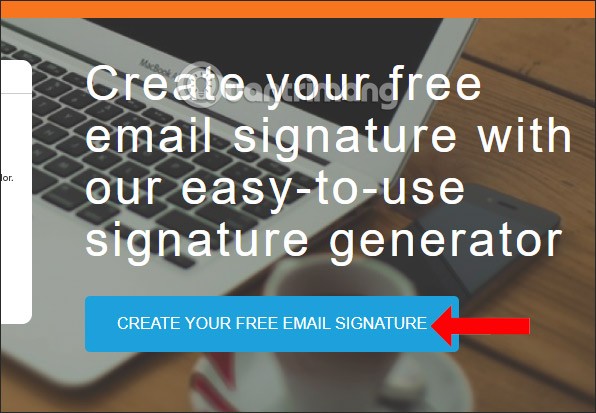
第 2 步:
前往您的訊息,供使用者填寫簽名資訊。主要部分包含基本聯絡訊息,可透過右側的簽名預覽部分進行預覽。
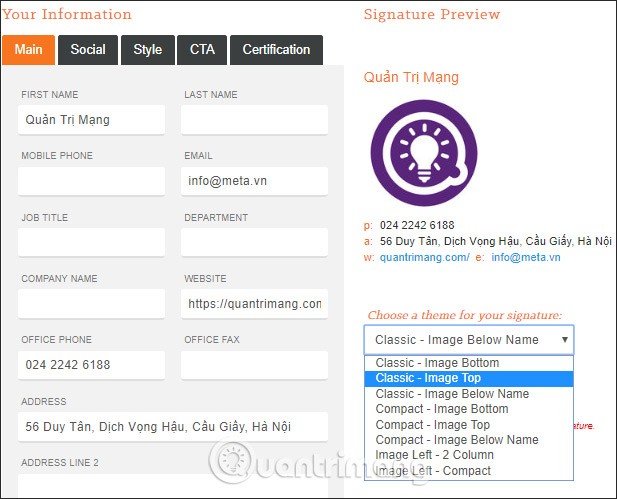
點擊「社交」標籤可插入社交網站的連結。
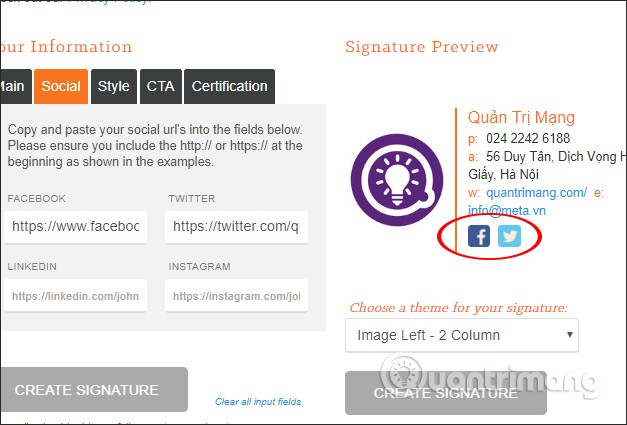
樣式標籤用於格式化不同的簽章樣式。如果在「主」標籤中插入了影像,請在「簽名主題」部分中選擇在簽名中插入影像的位置。接下來,調整字體、顏色…
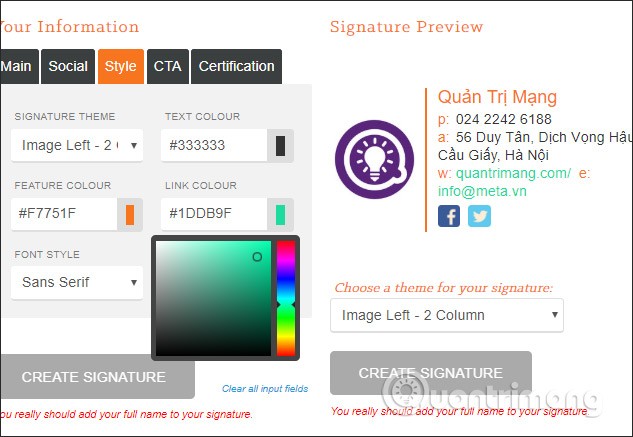
步驟3:
編輯完成後,點擊建立簽名按鈕即可建立簽名。
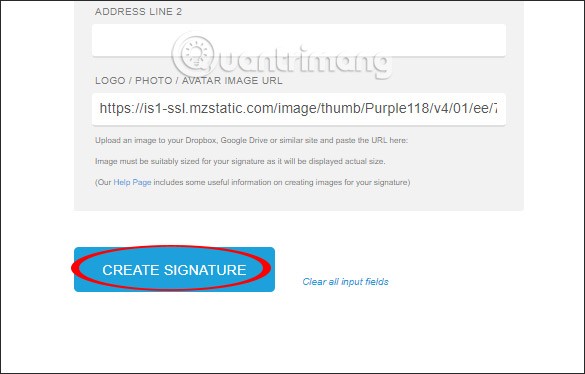
步驟4:
若要下載已建立的簽名,請輸入步驟 2中的內容,然後按步驟 3:下載免費簽名。
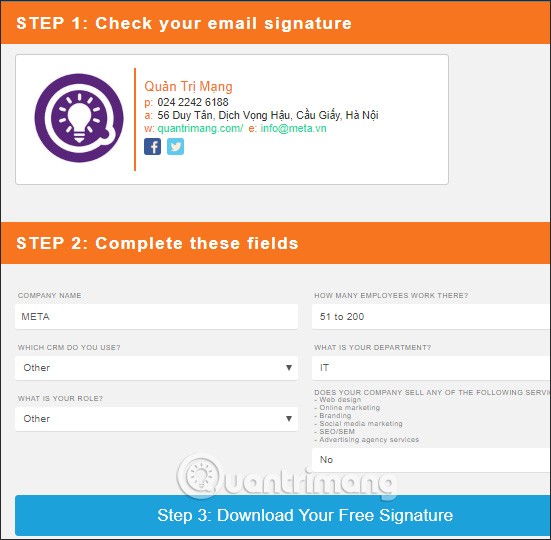
然後顯示簽名複製部分,按一下「選擇簽名」直接複製簽名或按一下「取得原始碼」複製剛剛建立的簽名的 html 程式碼。
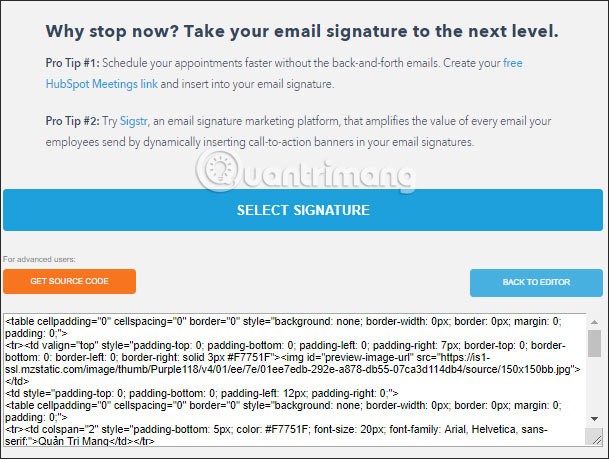
步驟5:
複製完成後,我們只需將其貼上到Gmail的簽名部分即可使用。
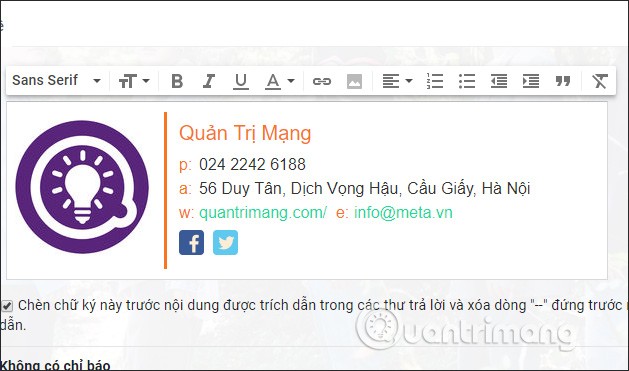
https://htmlsig.com/HTMLSig 是另一個精心設計的 HTML 電子郵件簽名產生器。雖然它僅供一次性使用,但該工具的最佳用途是用於中型到大型組織中的團隊部署。
該工具包含一個內建應用程序,可幫助您通過麵包屑系統,首先處理原始數據和徽標,然後在下一個選項卡上添加您的社交媒體資訊。完成資料匯入後,您可以選擇關注開發者新聞並建立簽名檔案。
您將被帶到下載頁面,在該頁面您將獲得有關如何將您的簽名安裝到不同的電子郵件用戶端(如 Apple Mail、Outlook、Gmail 和 Thunderbird)中的指導。您將可以選擇下載您的簽名檔案或複製其原始程式碼。
HTMLSig 的簡單功能確保了它與大多數流行的電子郵件用戶端的兼容性。
如果您註冊基本帳戶,您可以存取儀表板,在其中您可以建立最多 50 個簽名、電子郵件簽名用戶,並查看點擊率績效統計資料。
升級到 Pro 計劃非常適合大型行銷部門,讓您可以向團隊發送連結以填寫分配給他們的資料字段,而無需更改佈局或設計。這是向群組引入簽名的好方法,無需單獨更新所有簽名。
此外,專業版允許您的行銷部門部署新的簽名並從儀表板管理部署。您可以在管理儀表板中直觀地看到所有已完成的簽名以及尚未完成操作的簽名。
步驟1:
在網站主介面我們點擊「或試用免費簽名」即可免費使用,無需註冊帳號。但是,您應該建立帳戶以進行更多調整。
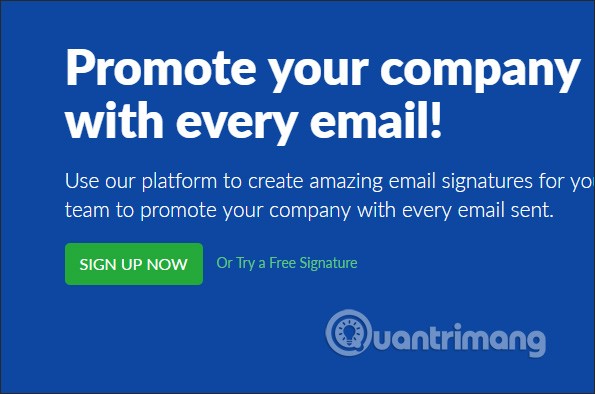
第 2 步:
也切換到您的資訊介面,供使用者填寫所有必要的聯絡資訊。介面和上面的Hubspot類似。
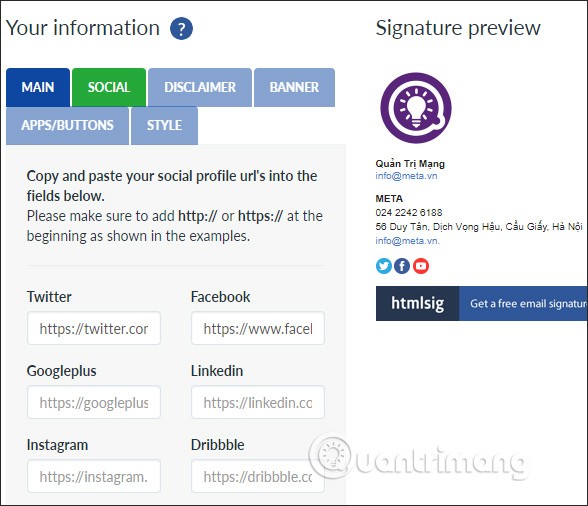
步驟3:
建立完成後,點擊建立簽名即可開始建立簽名。
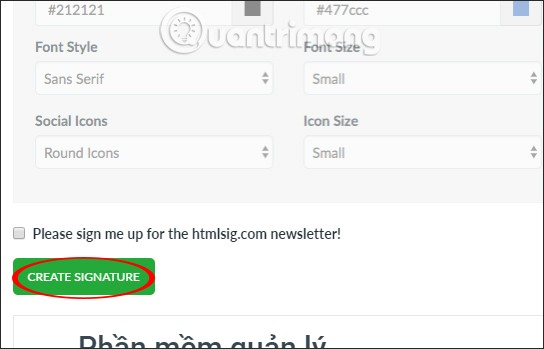
最後將簽名內容插入Gmail中使用。
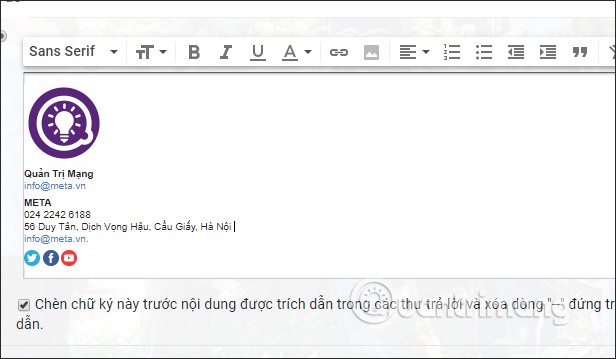
https://newoldstamp.com/editor/Newoldstamp 是一個電子郵件簽名管理和行銷平台,非常適合團隊和小型企業。為所有公司員工快速簡單地設定簽名,無需技術或設計團隊的支援。與主要電子郵件應用程式和裝置(包括智慧型手機)無縫整合。簡化所有公司電子郵件中一致的品牌簽名。
使用 Newoldstamp,您可以:
Newoldstamp 的主要功能包括:
使用 Newoldstamp 的主要好處
步驟1:
在網站介面我們輸入資訊來建立簽名。
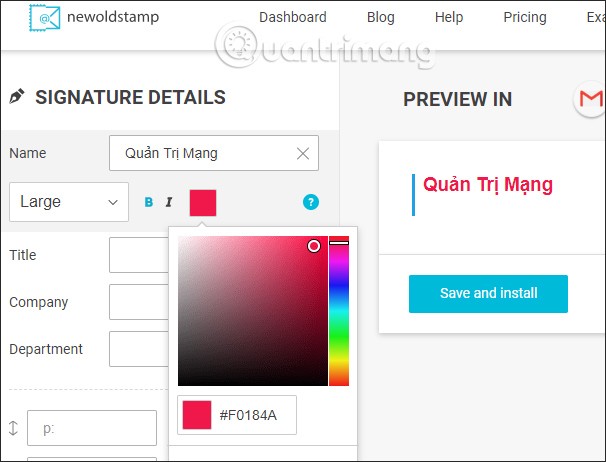
在下面的字體和顏色部分,我們繼續更改簽名部分的字體。照片或徽標,然後按一下選擇檔案以上傳網站圖像。
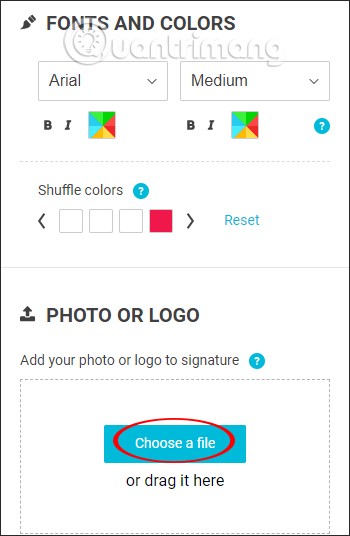
使用者可以調整徽標大小以適合簽名框。一些帶有鎖定圖示的部分需要付費升級。
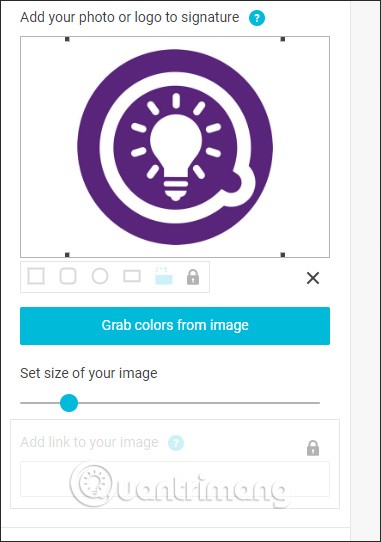
第 2 步:
社交圖示用於插入有關如何聯絡社交網站的資訊。如果您有帳戶,點擊「顯示更多」時將看到更多圖示。
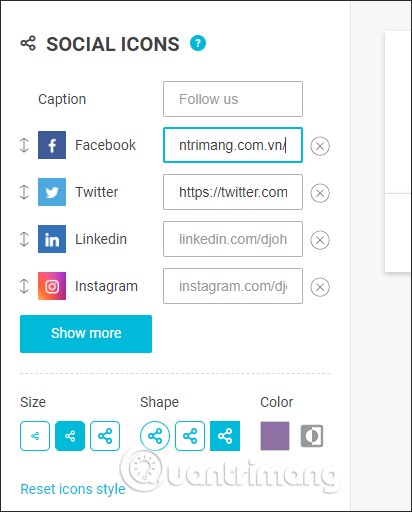
步驟4:
查看“範本”列以選擇已簽署的顯示範本。
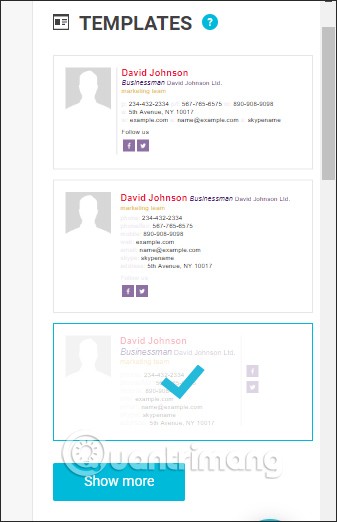
步驟3:
編輯完成後,點擊上方預覽部分的儲存並安裝按鈕。

Newoldstamp 將在 Gmail 介面上顯示簽署的預覽。如果用戶滿意,請按一下「複製並繼續」。
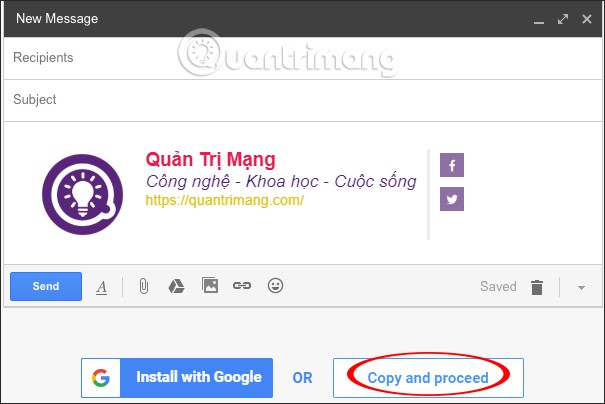
將結果貼到 Gmail 上的簽名設定部分以供使用。
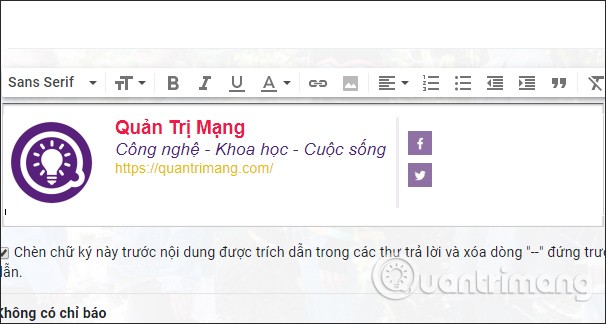
2.4.我的簽名
電子郵件簽名是您的企業形象的重要組成部分。這就是為什麼它應該反映您的品牌並符合您的公司聲音。嘗試自行建立電子郵件簽名會佔用您寶貴的時間,而這些時間本可以花在更重要的任務上。
MySignature 是一個線上電子郵件簽署產生器,可協助為 Gmail、Outlook、Apple Mail、Thunderbird 和 Office 365 建立專業的品牌電子郵件簽名。
MySignature 的主要功能包括:
使用 MySignature 建立電子郵件簽章的步驟如下:
步驟1:
造訪MySignature網站。然後點選「建立簽名」。
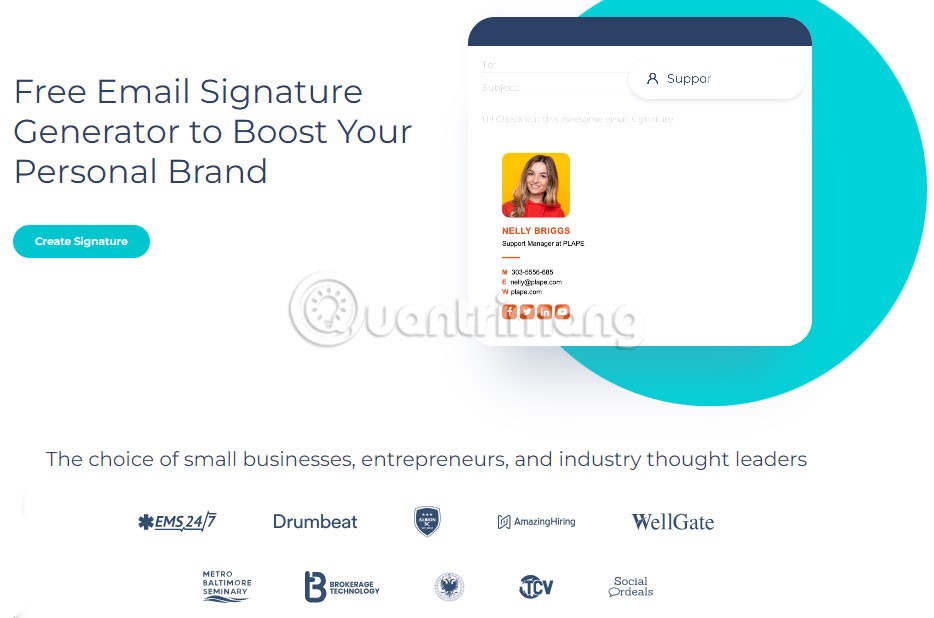
第 2 步:
將顯示模板清單。
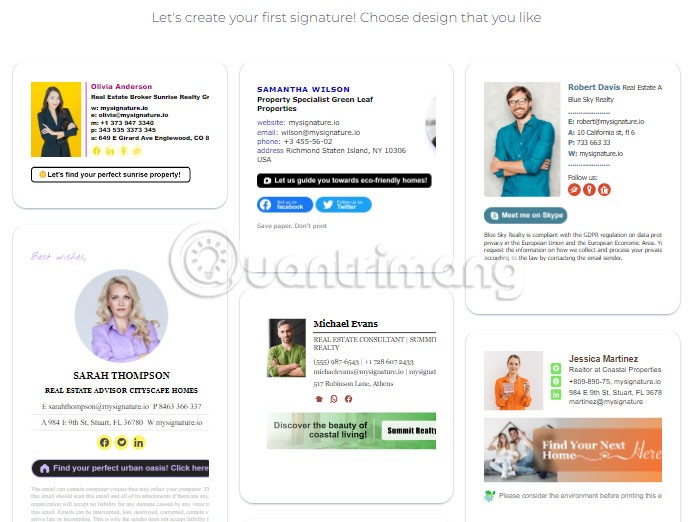
將滑鼠懸停在相應選項上並點擊“使用模板”來選擇要使用的模板。
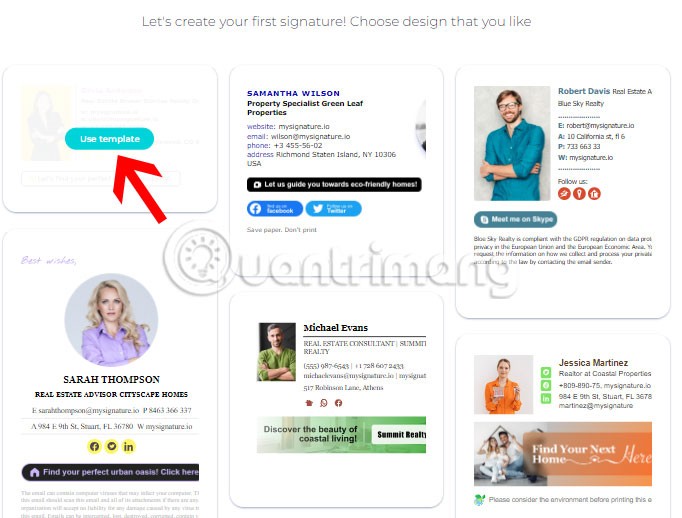
步驟3:
依照指示的順序執行以下步驟:
輸入您的姓名。
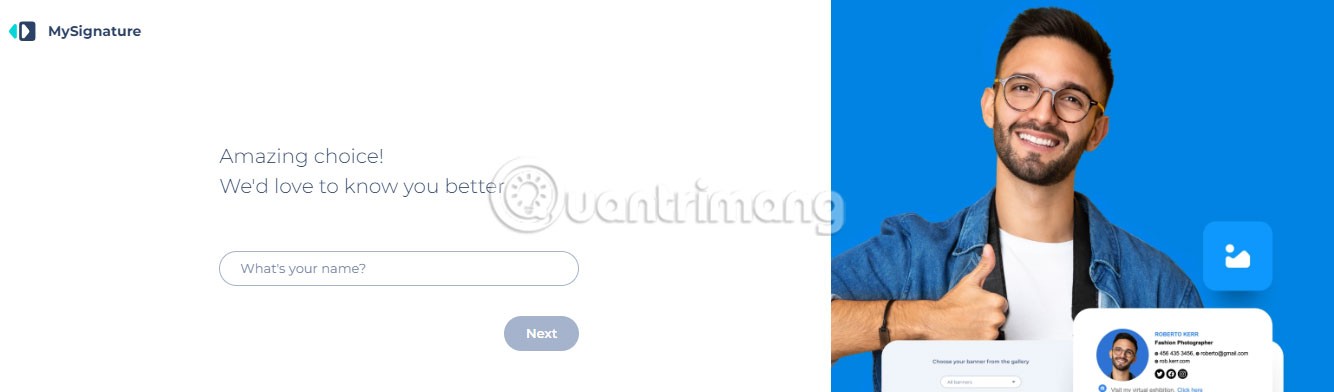
選擇適當的類別。
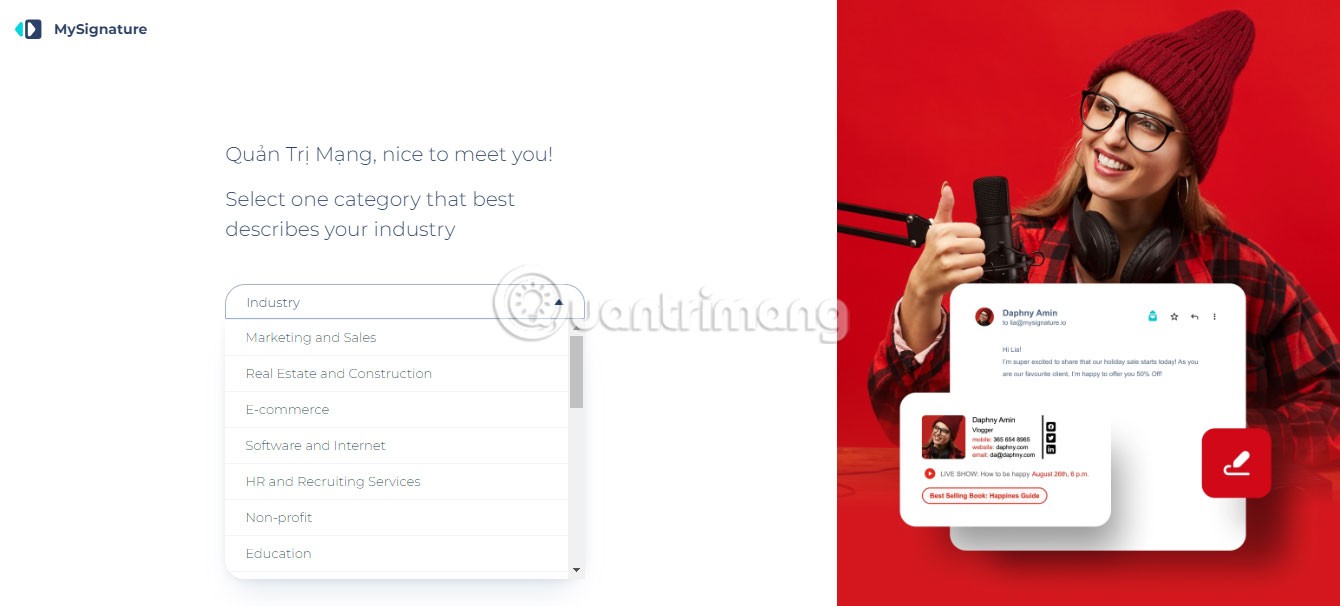
輸入您的位置和網站(如果適用),然後按一下下一步。
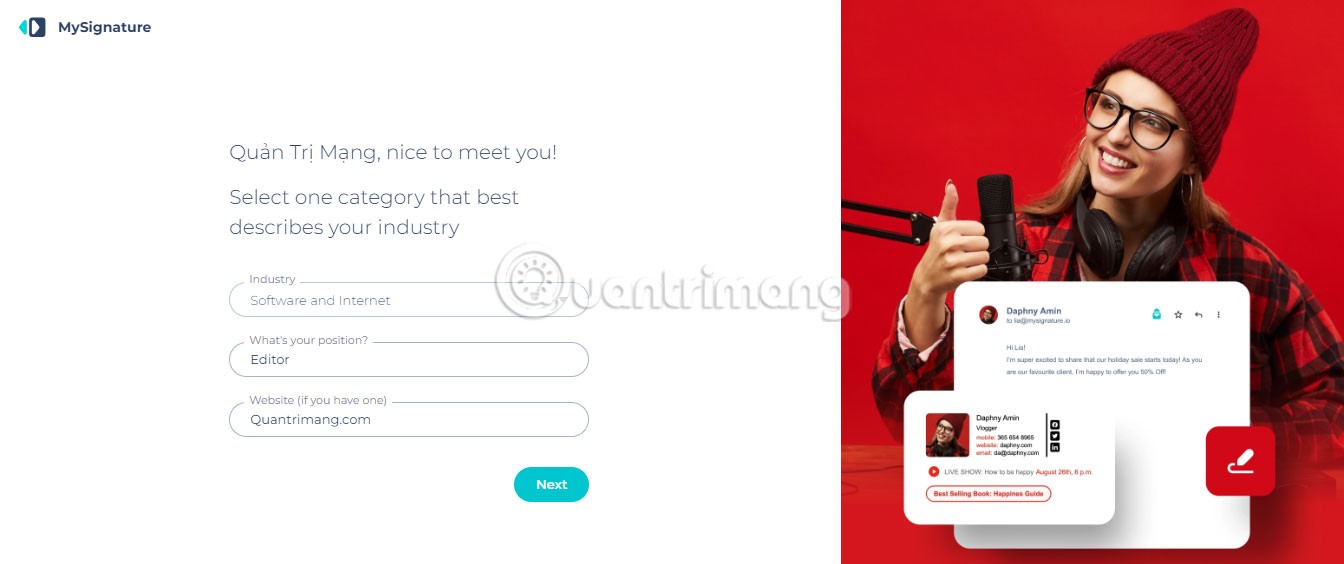
選擇要使用已簽署的對象,然後按一下「下一步」。
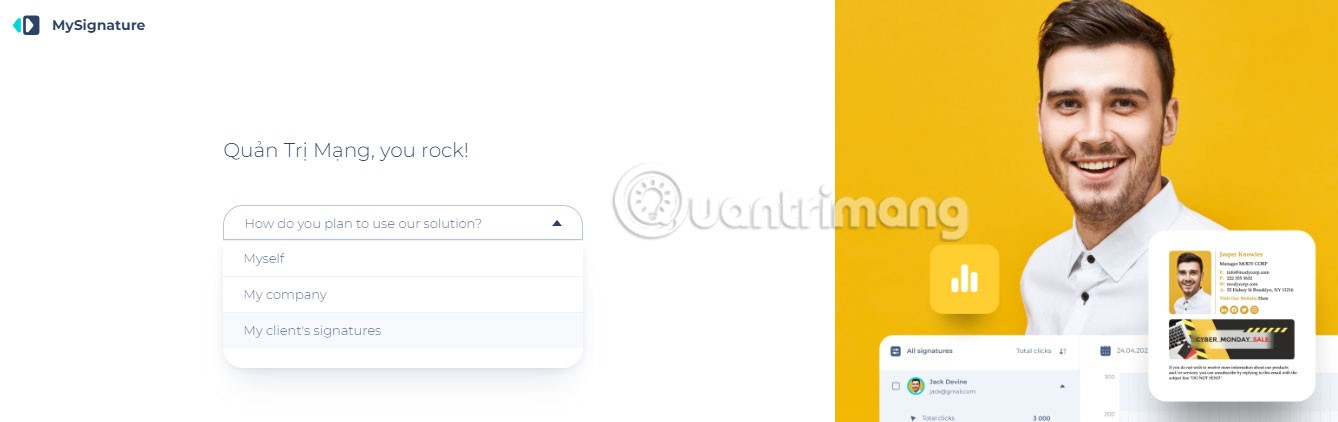
選擇您使用的 3 個社交網絡,然後按一下「下一步」。
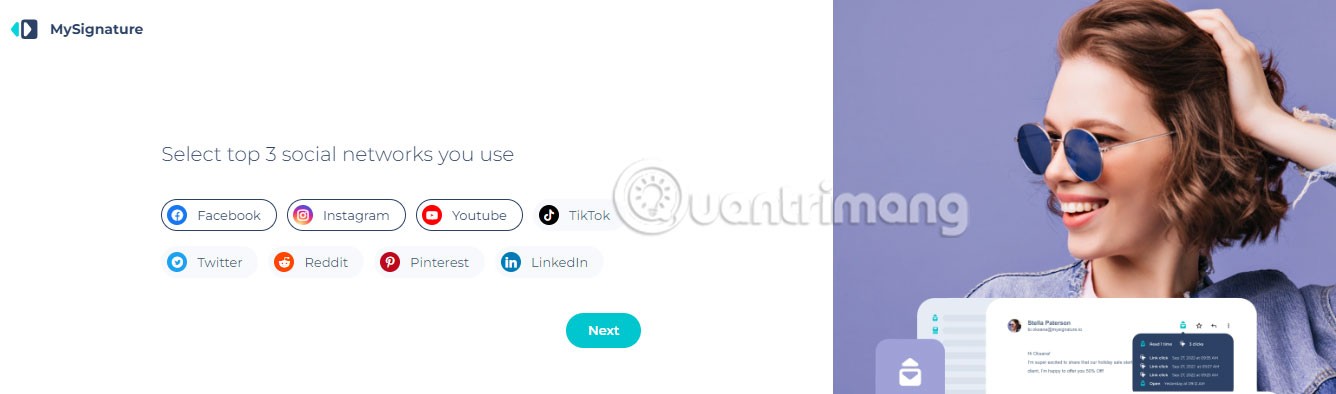
選擇您使用的電子郵件用戶端,然後按一下「開始」。
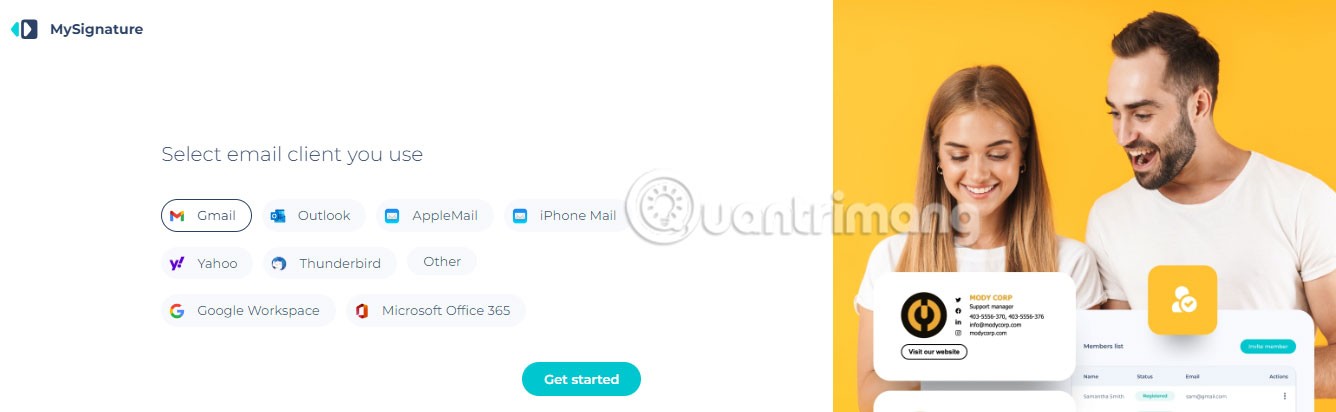
步驟4:
更新左欄中簽名中顯示的資訊。更新的內容將在右側簽名中相應變更。
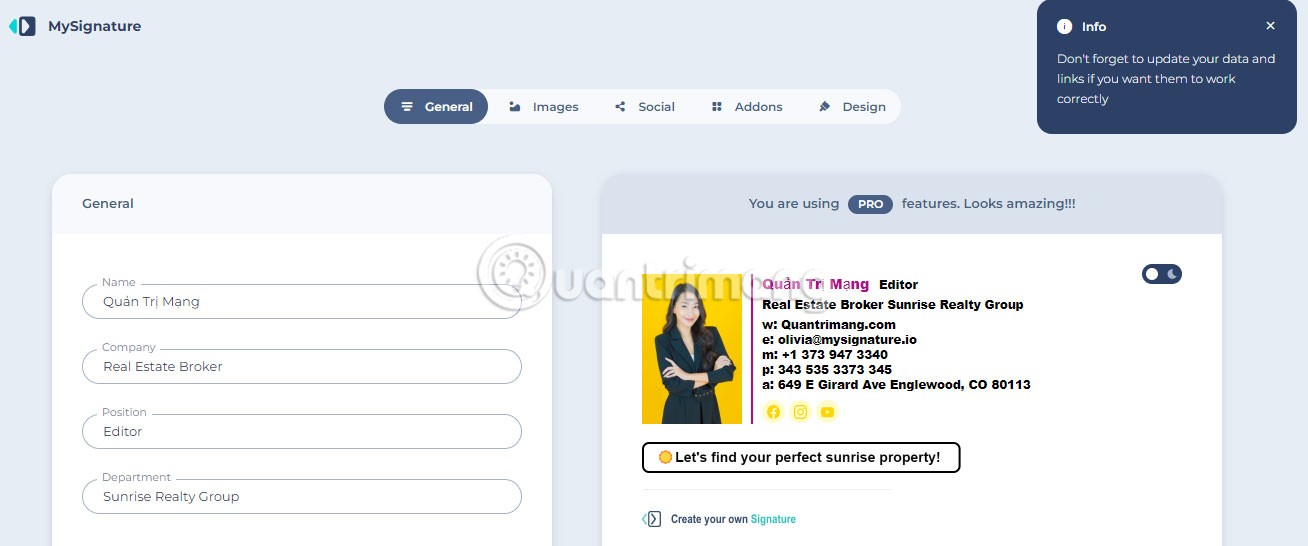
以下是建立專業 Gmail 簽名的方法,可以手動創建,也可以使用簽名產生器網站建立。如果您需要在簽名中添加聯絡資訊,您應該選擇上面的線上簽名建立網站。
祝你好運!
如果您不再需要在三星手機上使用 Galaxy AI,您可以透過非常簡單的操作將其關閉。以下是關閉三星手機上 Galaxy AI 的說明。
如果您不需要在 Instagram 上使用任何 AI 角色,您也可以快速將其刪除。這是在 Instagram 上刪除 AI 角色的指南。
Excel 中的 delta 符號,又稱為三角形符號,在統計資料表中使用較多,用來表示增加或減少的數字,或根據使用者意願表示任何資料。
除了共享顯示所有工作表的 Google Sheets 檔案外,使用者還可以選擇共享 Google Sheets 資料區域或共享 Google Sheets 上的工作表。
基本上,在 iPhone 上刪除 eSIM 的操作也很簡單,我們可以遵循。以下是在 iPhone 上移除 eSIM 的說明。
除了在 iPhone 上將 Live Photos 儲存為影片之外,用戶還可以非常簡單地在 iPhone 上將 Live Photos 轉換為 Boomerang。
許多應用程式在您使用 FaceTime 時會自動啟用 SharePlay,這可能會導致您意外按錯按鈕並破壞正在進行的視訊通話。
當您啟用「點擊執行」時,該功能會運行並瞭解您點擊的文字或圖像,然後做出判斷以提供相關的上下文操作。
打開鍵盤背光會使鍵盤發光,這在光線不足的情況下操作時很有用,或者讓您的遊戲角落看起來更酷。以下有 4 種方法可以開啟筆記型電腦鍵盤燈供您選擇。
有許多方法可以在 Windows 10 上進入安全模式,以防您無法進入 Windows。若要在啟動電腦時進入安全模式 Windows 10,請參閱下方來自 WebTech360 的文章。
Grok AI 現在已擴展其 AI 照片產生器,將個人照片轉換為新的風格,例如使用著名動畫電影創建吉卜力工作室風格的照片。
Google One AI Premium 提供 1 個月的免費試用,用戶註冊即可體驗 Gemini Advanced 助理等多項升級功能。
從 iOS 18.4 開始,蘋果允許用戶決定是否在 Safari 中顯示最近的搜尋。
Windows 11 在截圖工具中整合了 Clipchamp 影片編輯器,以便用戶可以隨意編輯視頻,而無需使用其他應用程式。
漏斗圖通常描述不同階段如何合併為較小的輸出。這是在 PowerPoint 中建立漏斗圖的指南。














